「回答回数」の設定は、同じ人が同じフォームに何度まで回答出来るか?の制限です。
同じ人が何度も回答してしまう、といったケースの回避に便利です。
このブログエントリーでは設定方法をご案内します。
ログインしたらページ上部ヘッダーより「フォーム」→「作成フォーム一覧」をクリックします。
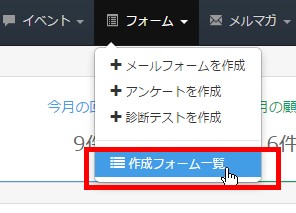
目的のフォームの編集アイコンをクリックします。
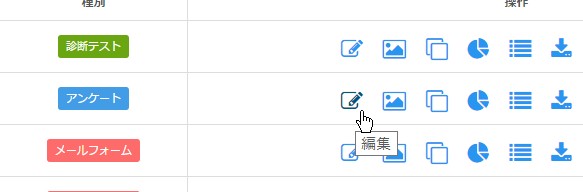
表示されたフォーム詳細画面のサイドメニューより、「回答(問合せ)制限設定」リンクをクリックします。
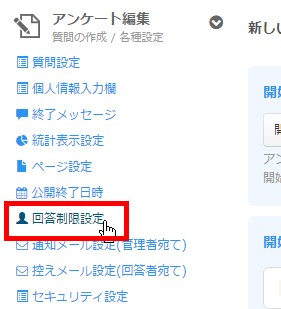
「回答回数制限設定」エリアに現在の「回答回数」制限値が表示されています。
変更するには「編集」ボタンをクリックします。
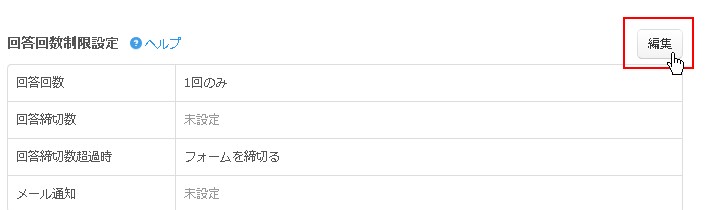
回答回数制限設定フォームに遷移します。
ページ左上部が「回答回数」設定欄です。
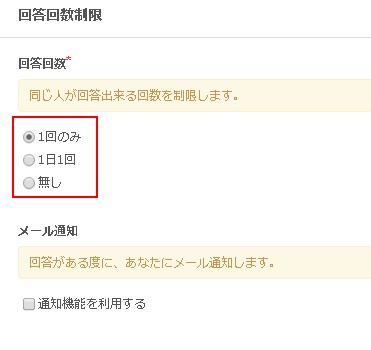
1回のみ ・・・ 同じ人は1回しか回答出来ません。
1日1回 ・・・一回回答すると次の日まで(投票した時間から24時間後まで)出来なくなります。
無し ・・・ 何回でも回答出来ます。
回答回数の制御はクッキー情報を使います。
したがってブラウザの履歴をクリアしてしまえば制御が解除されてしまうことに注意ください。
※ 会員ユーザー向けフォームや、SELECTにログインしているユーザーの回答は、ログイン情報を元に正確に回答制御されます。
任意の指定をしたら、「保存する」ボタンをクリックしてください。

フォームの回答回数制限は、フォームのタイプや実施するアンケート/診断テストの内容に応じて指定しましょう。